勤務先情報の入力
やることリストに表示されている「勤務先情報を入力」ボタンを押して勤務先情報を入力してください。
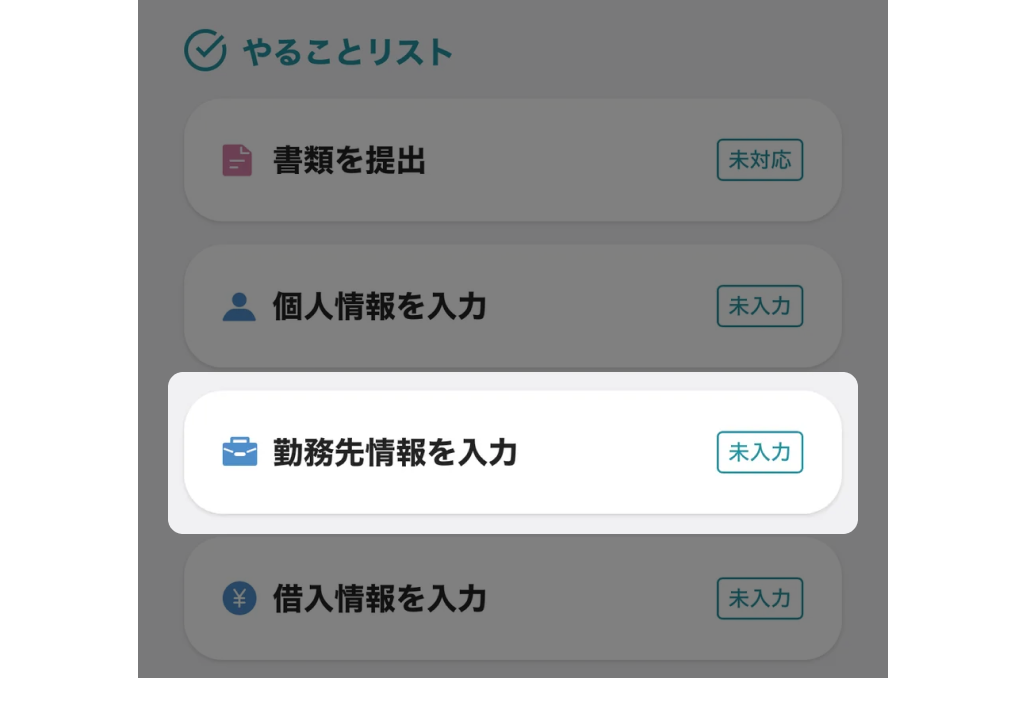
入力を開始するとボタンの右に表示されているステータスが「未入力」→「入力中」に変わります。

必須項目の入力が完了すると「入力済」に変わります。
「入力済」に変わった後でも、審査申込み前であれば修正可能です。

自動入力について
Sansan株式会社が提供する名刺アプリEightを利用すると、勤務先情報を自動入力できます。
- スマートフォン専用の機能です。パソコンからはご利用いただけません。
入力画面の上部にある「名刺アップロードで勤務先情報を自動入力!」を押してください。
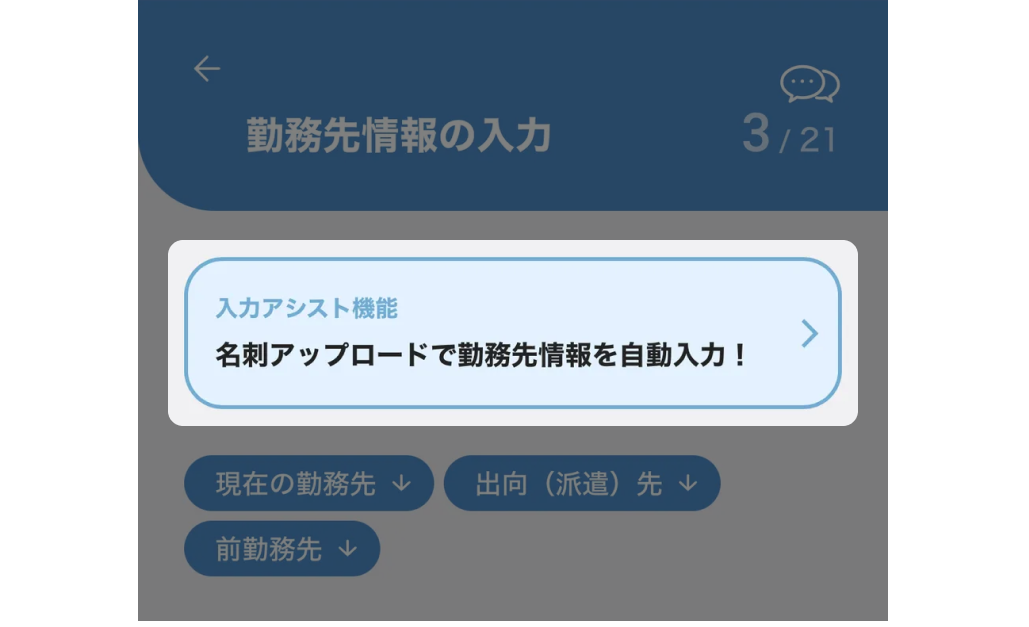
「自動入力へ」ボタンを押すと、Sansan株式会社のサービスへ移動します。
画面の案内に沿って進めてください。
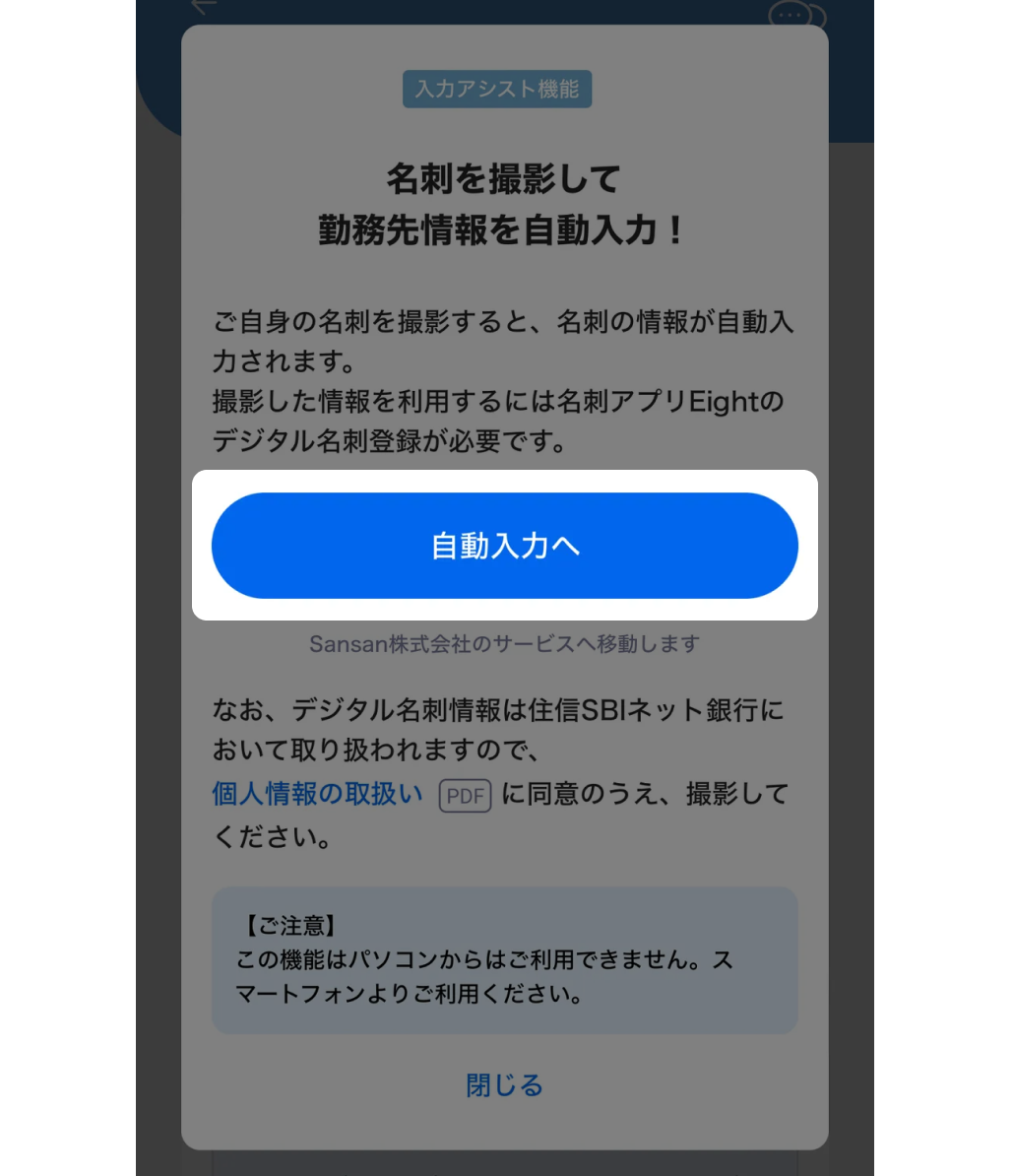
ペアローン・収入合算の入力
1. お相手の招待について
ペアローン・収入合算の場合、お相手を招待して共同で手続きを進める必要があります。
招待が完了していないかたは、お手続きを進める前に以下のページを確認しお相手を招待してください。
2. やることリストについて
やることリストに2人分の「勤務先情報を入力」ボタンが表示されます。
それぞれの勤務先情報を入力してください。
お相手の勤務先情報を代わりに入力することも可能です。
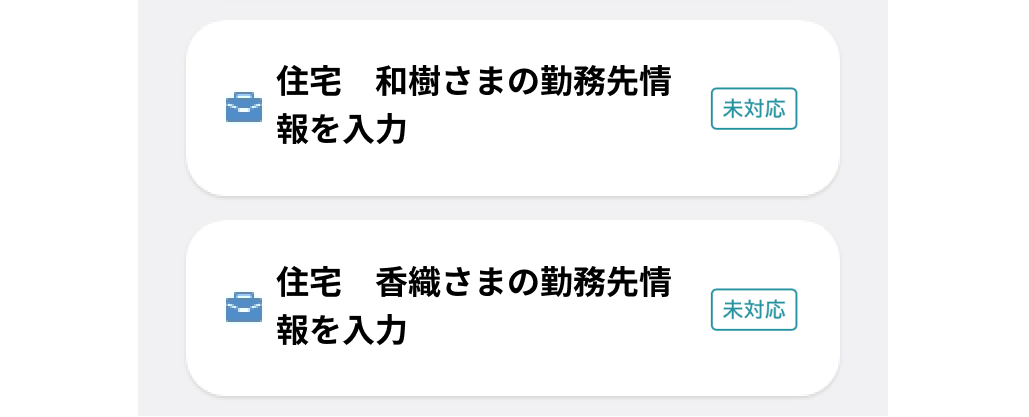
- 不動産業者の担当者を招待している場合でも、不動産業者の担当者は勤務先情報の入力・閲覧はできません。
正式審査について
仮審査→正式審査へとお手続きを進められているかたは、正式審査時に追加で入力いただく勤務先情報はございません。
仮審査時の入力内容を確認し、画面下部にある「確認しました」ボタンを押してください。
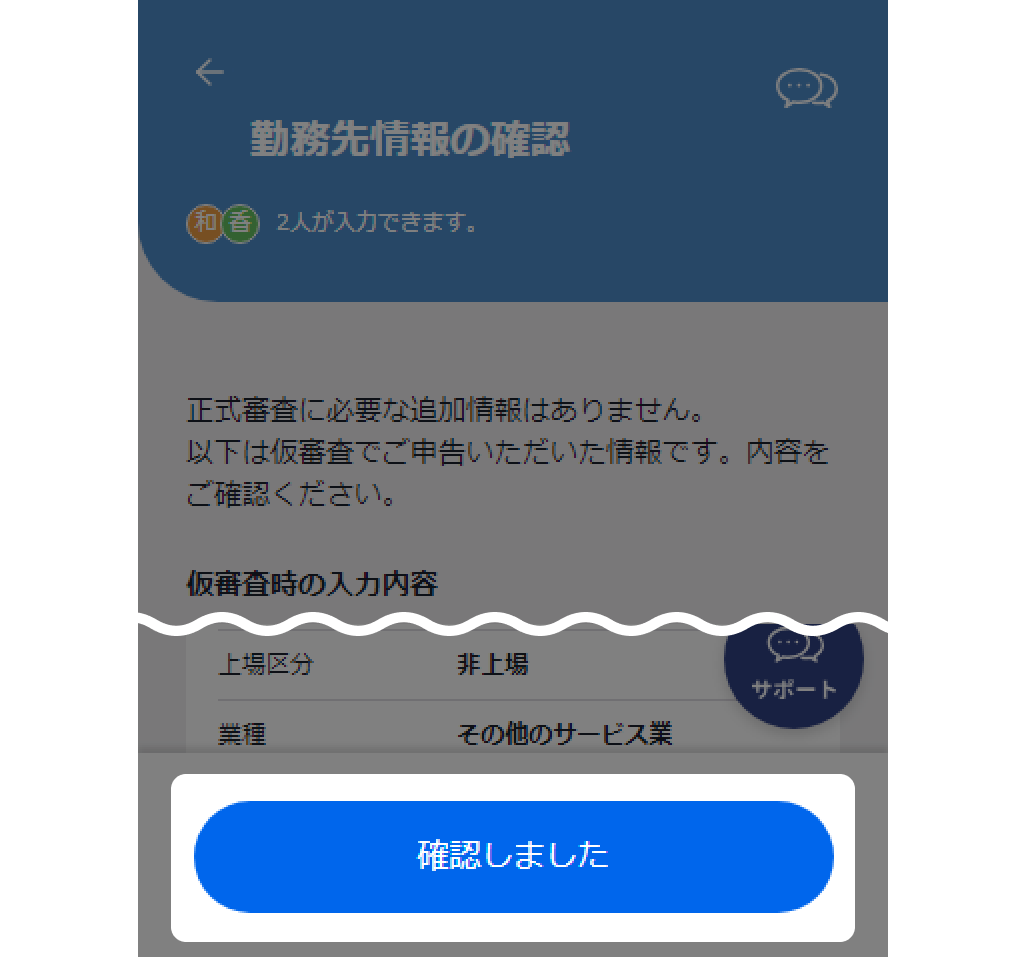
不動産業者の担当者による入力
以下の画面は不動産業者の担当者は入力・閲覧ができません。
お客さまご自身で入力をお願いします。
入力・閲覧ができない画面
- 個人情報の入力
- 勤務先情報の入力
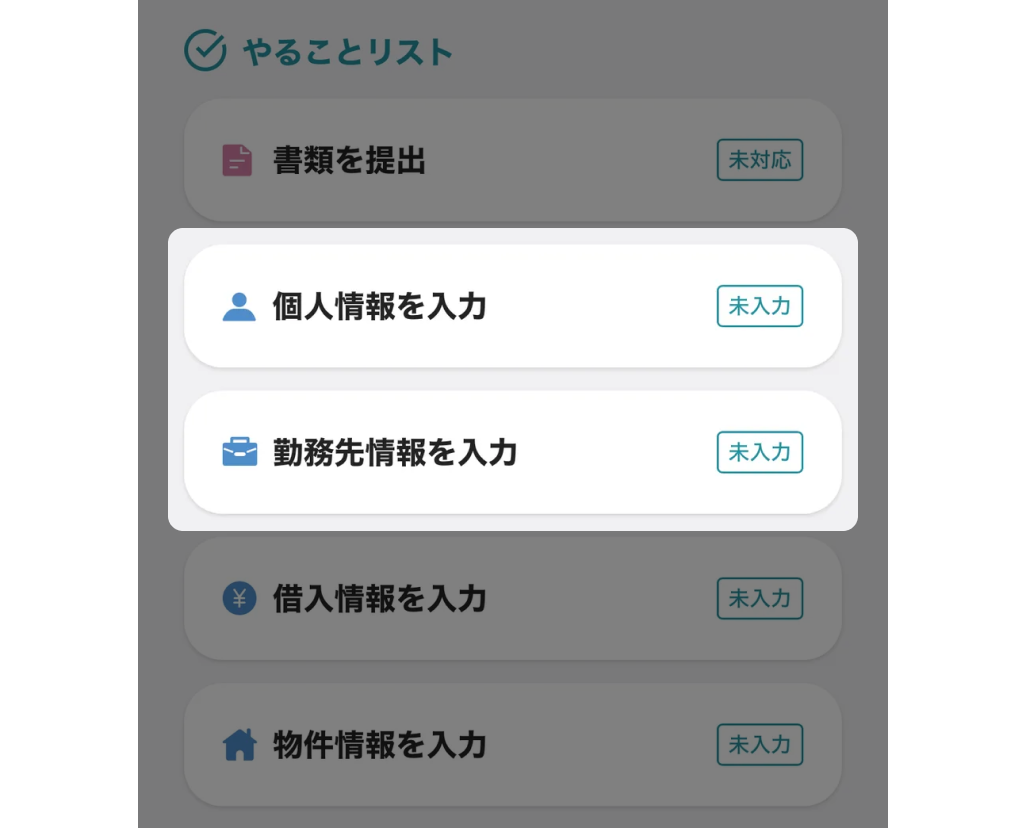
書類アップロード、借入情報・物件情報の入力は不動産業者の担当者にサポートを依頼できますのでご活用ください。
入力・書類提出を見る
ホームへもどる